修复电脑不开机蓝屏的三个祖传绝技(电脑开机蓝屏无法自动修复怎么办)
电脑在使用过程中常常会遇到开机不显示、蓝屏等问题,给我们的工作和生活带来不便。针对这些问题,传统的绝技也许能帮助我们解决这些麻烦。下面介绍三个祖传绝技来修复电脑不开机及蓝屏问题。
这里给大家推荐的是第三方修复工具快快蓝屏修复助手(点击即可下载)<<<<。对于这款软件来说,你只需要完成下载与安装,当你打开运行后,它可以通过自动扫描获取你电脑蓝屏存在的情况,然后一键即可快速修复。
1、最近一次正确配置。

电脑启动到这个画面的时候按键盘上面的“F8”键。
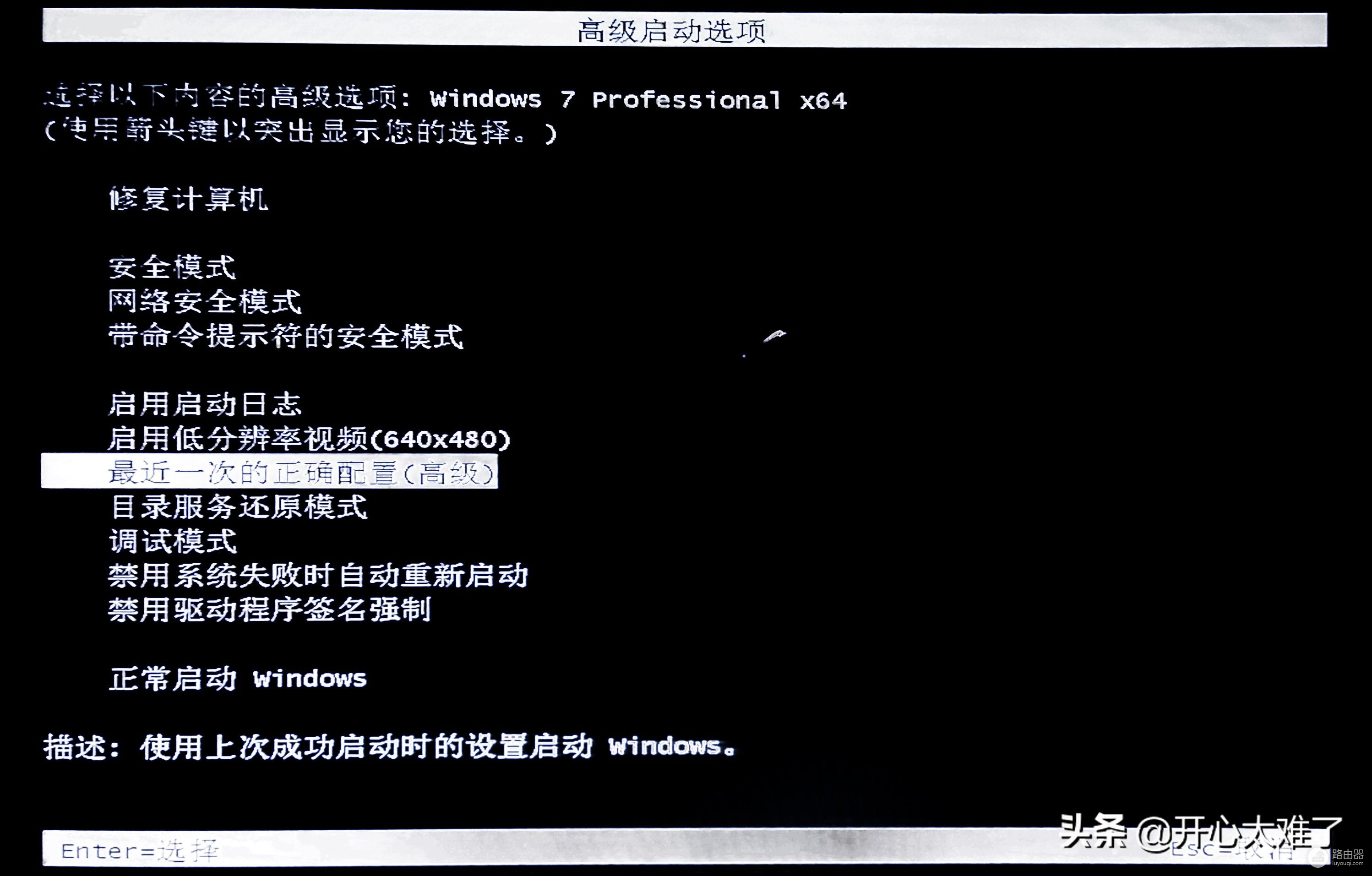
电脑开机以后,反复按键盘上方的“F8”键,不停的按,直到出现如图的画面。然后按键盘上的方向键,移动光标到“最近一次正确配置(高级)”上,然后按“回车”键,电脑就能顺利启动了。这个方法可以解决70%的电脑开机蓝屏故障。有的电脑“F8”键和开机选择启动设备选择项冲突,出现选择启动设备的时候,选择启动磁盘,按一下“回车”键,继续按“F8”键即可。
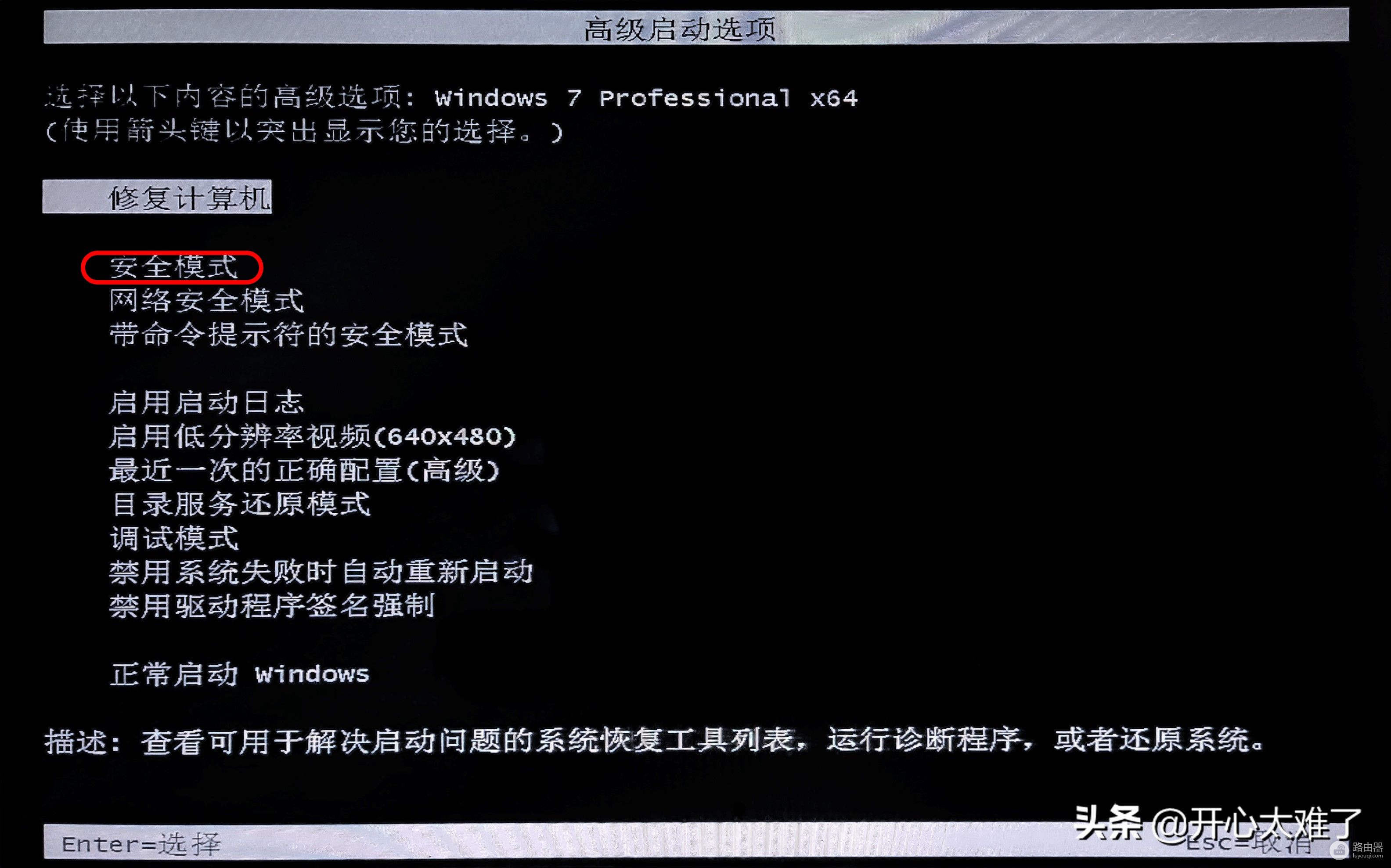
如果“最近一次正确配置”仍旧不能解决问题,重新启动计算机,重复上面的操作,最后选择“安全模式”启动电脑。
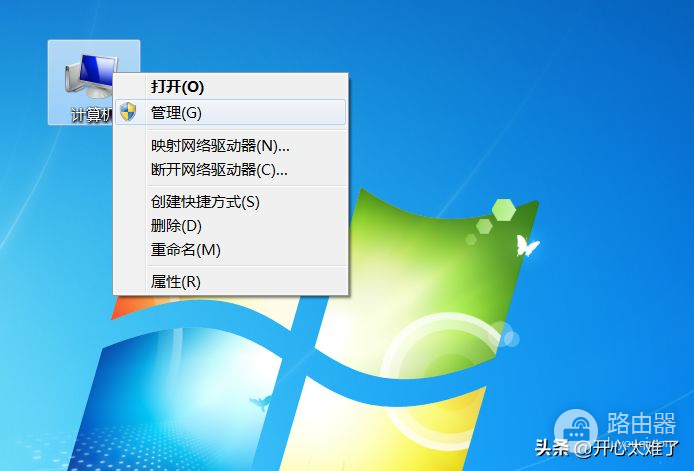
如果安全模式能够正常启动电脑,在“计算机”上面按鼠标右键,选择点击“管理”。
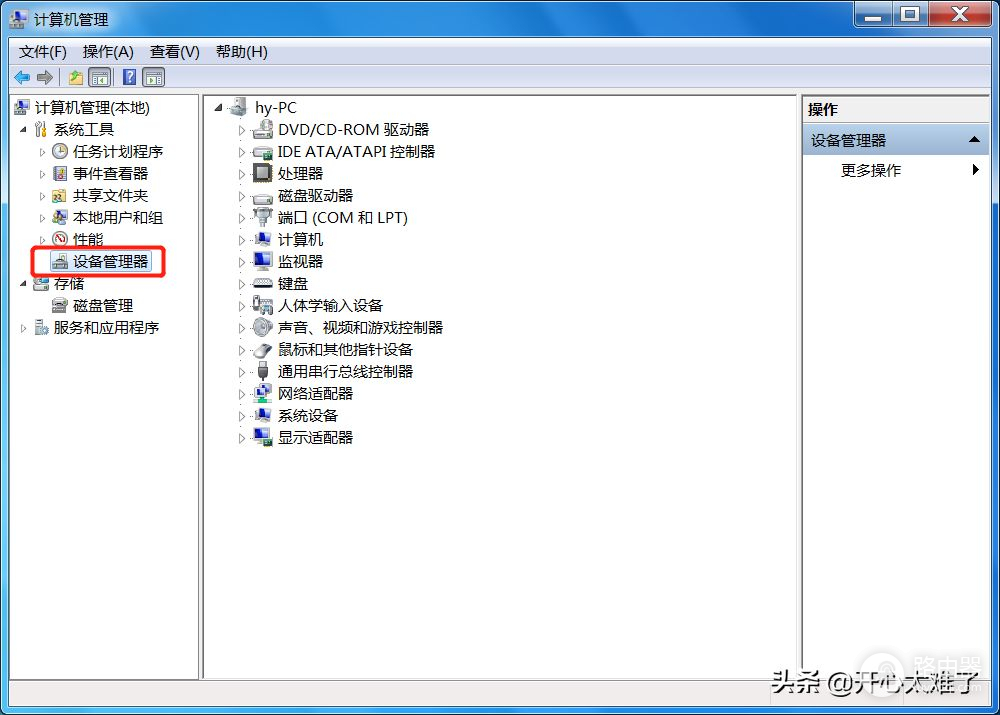
点击“设备管理器”。在右边窗口找到有问题的设备,一般是显卡常常出现问题。
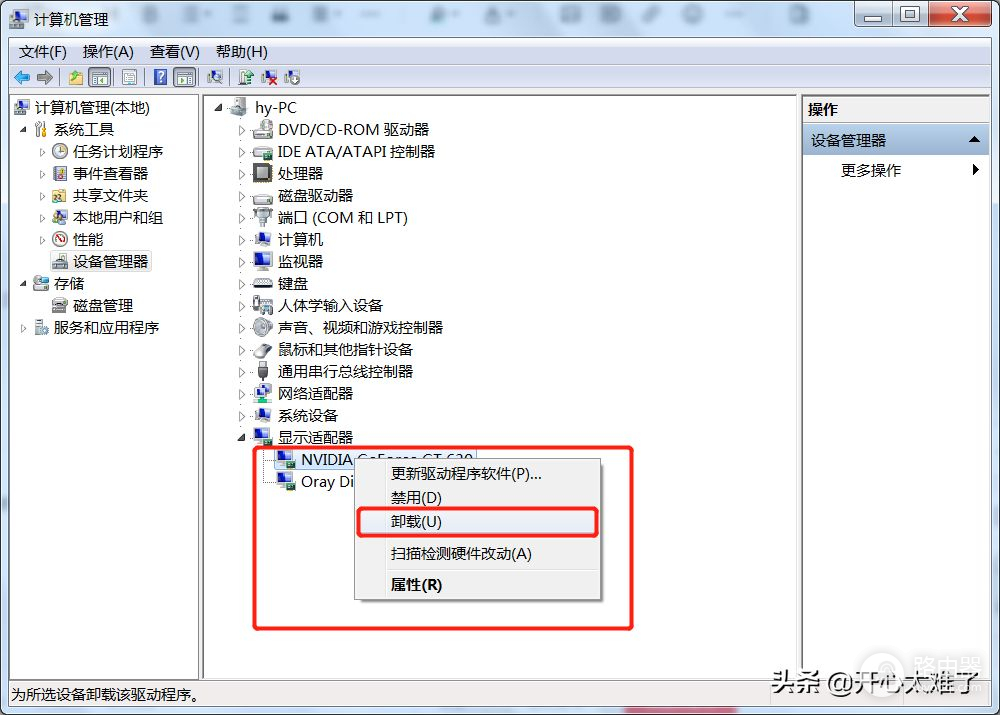
点开“显示适配器”,在显卡上面按鼠标右键,点击“卸载”。
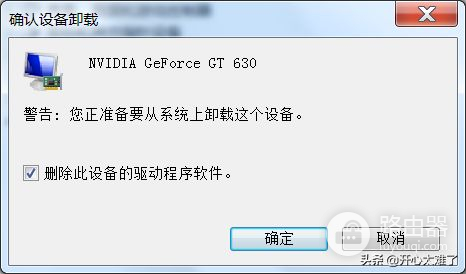
点击“确定”,卸载显卡驱动。其他有问题的设备也是这么卸载的。卸载有问题的设备以后,重新启动计算机,能正常开机以后,再次安装设备驱动即可。这个方法可以解决10%的电脑问题。
如果因为电脑屏幕分辨率设置过高,超出显示器的显示范围,显示器上面显示“超出显示范围”或者黑屏的情况,也可以通过这个方法卸载显卡驱动解决。
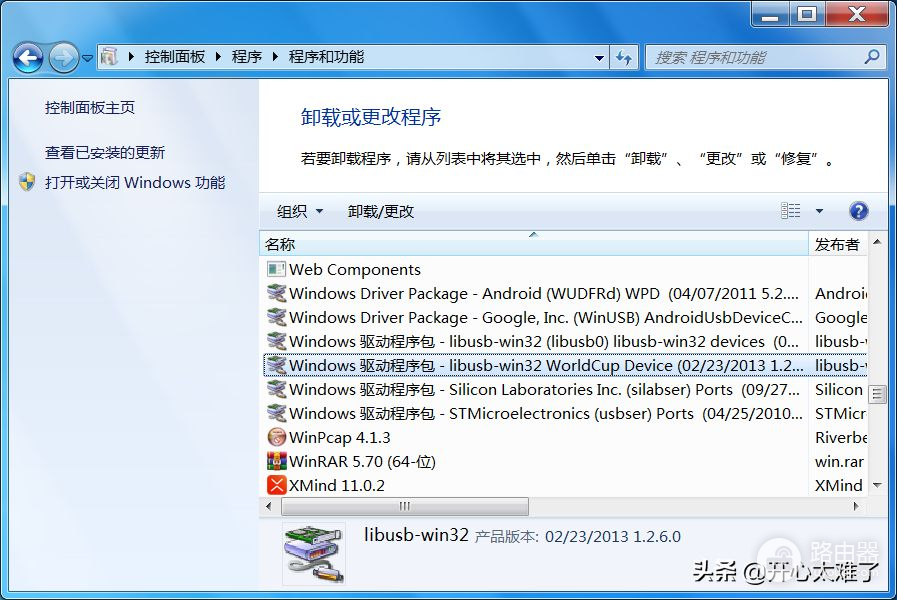
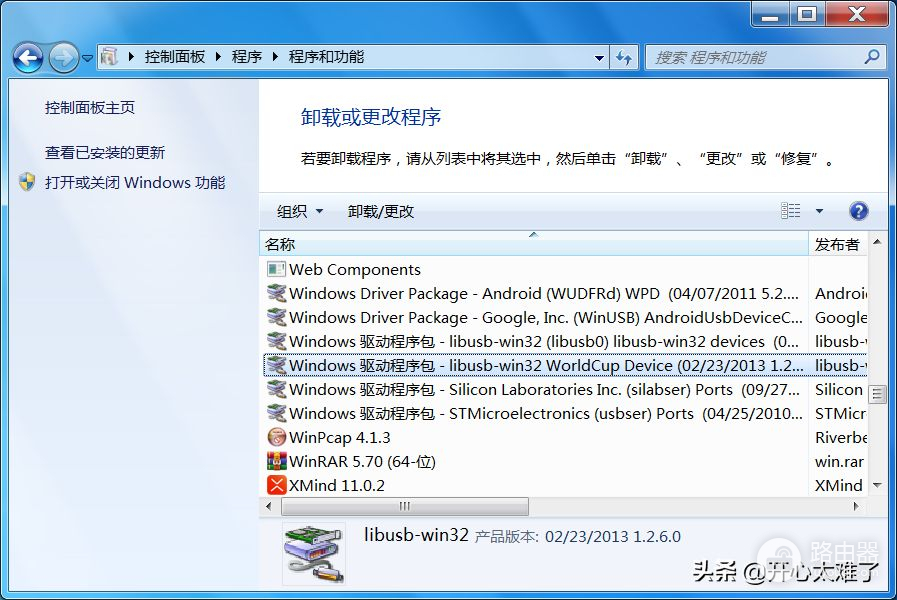
如果是因为安装软件或者打补丁引起的电脑蓝屏故障,可以在“控制面板”中“删除程序”,删除最近安装的有问题的软件或补丁解决问题。前提是电脑能够进入“安全模式”。如果电脑不能够进入“安全模式”,用下面介绍的第三项解决。
2、更改BIOS中的硬盘模式
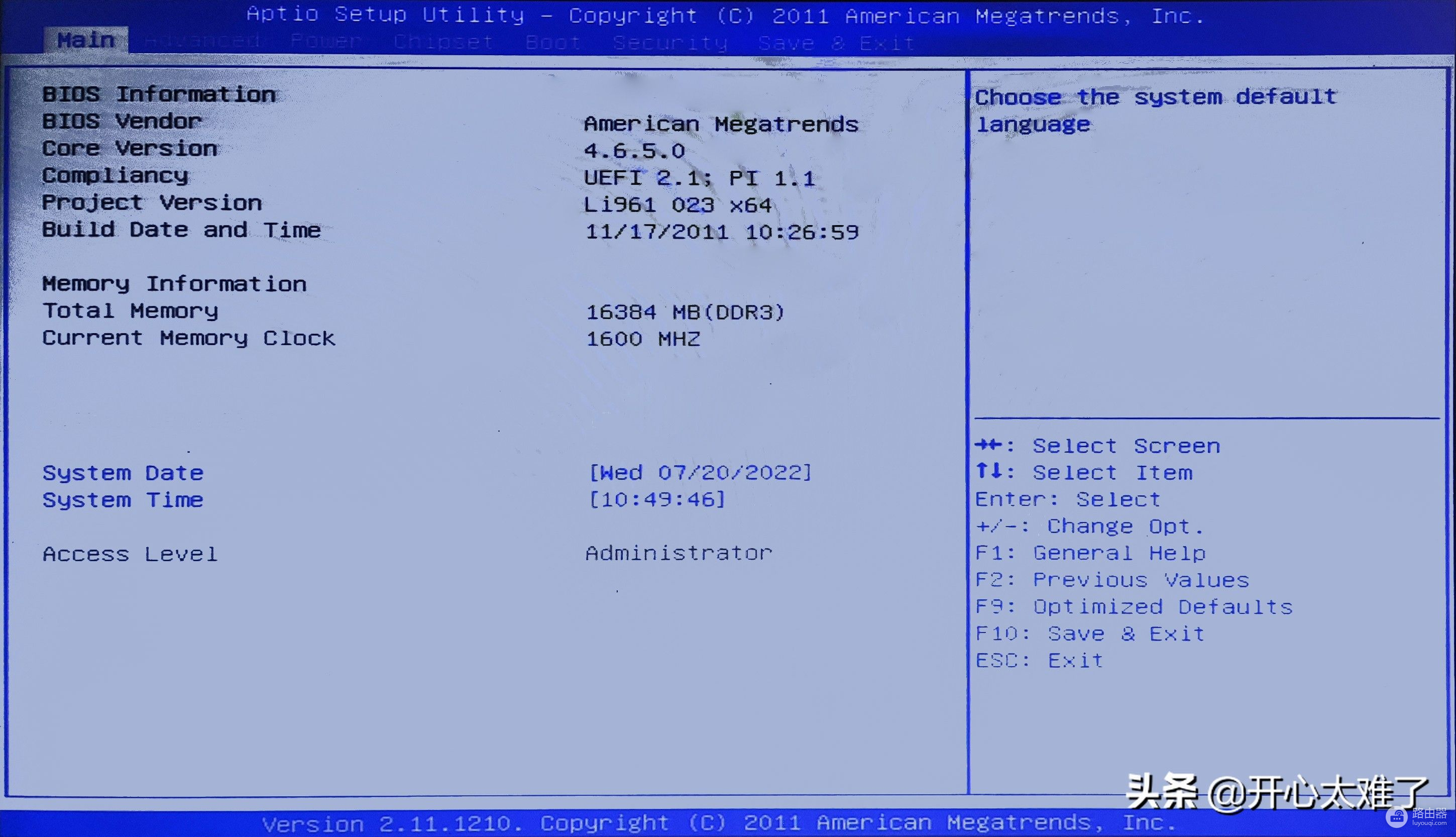
有的电脑开机蓝屏是因为硬盘模式设置错误,操作系统不能识别硬盘造成的。
电脑开机之后就按“delete”键,反复不停的按,直到进入BIOS设置界面。有的电脑是“F2”键。少数电脑是“F1”“ESC”“enter”“F12”等等。台式机电脑是大部分都是按“delete”键,笔记本电脑大多数都是按“F2”键。
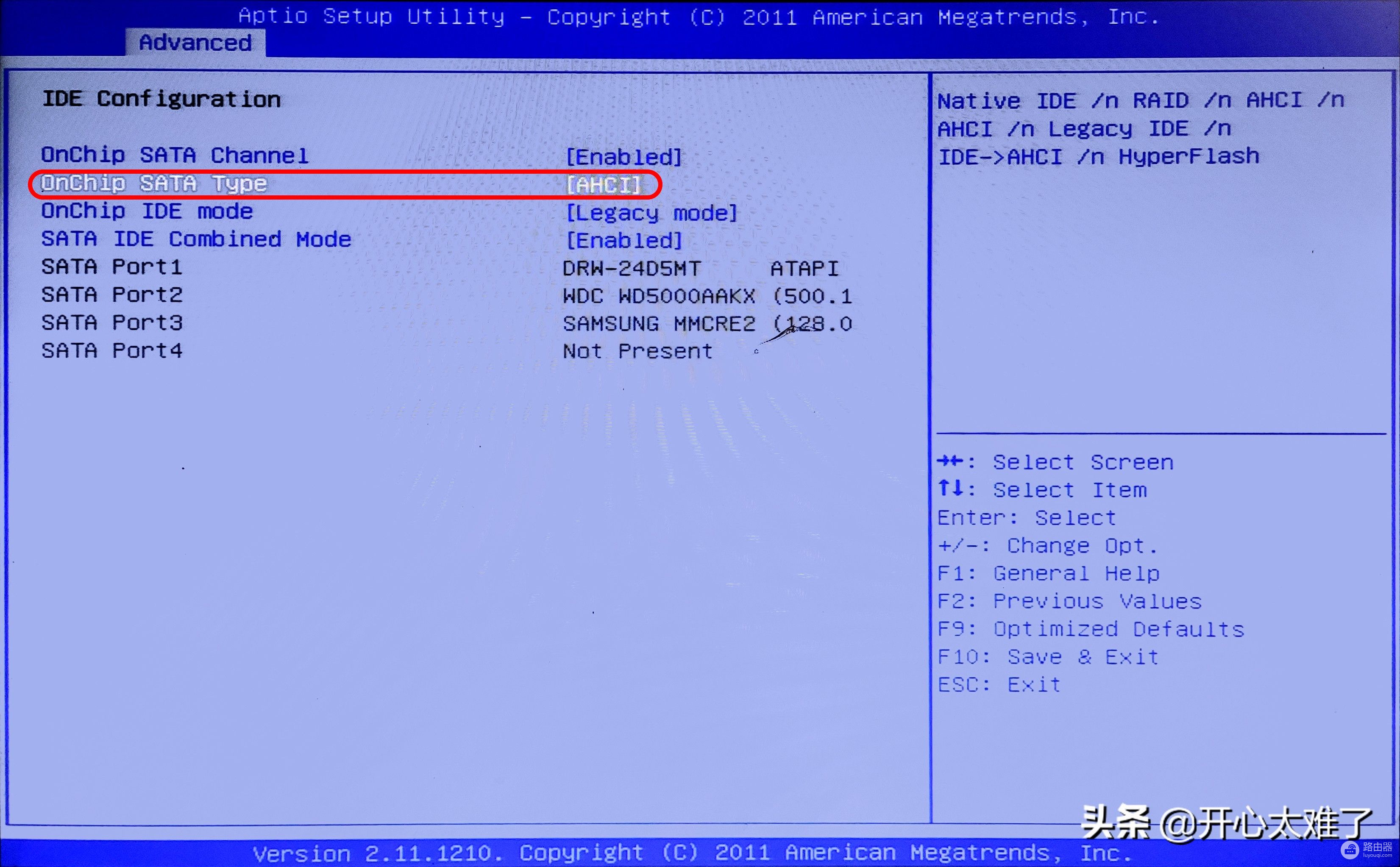
进入BIOS设置界面以后,找到硬盘模式设置选项。这个选项没有固定的位置,每个型号的电脑也不一样,看到带有“SATA”的选项,参数值有“AHCI”或者“IDE”的就是了。
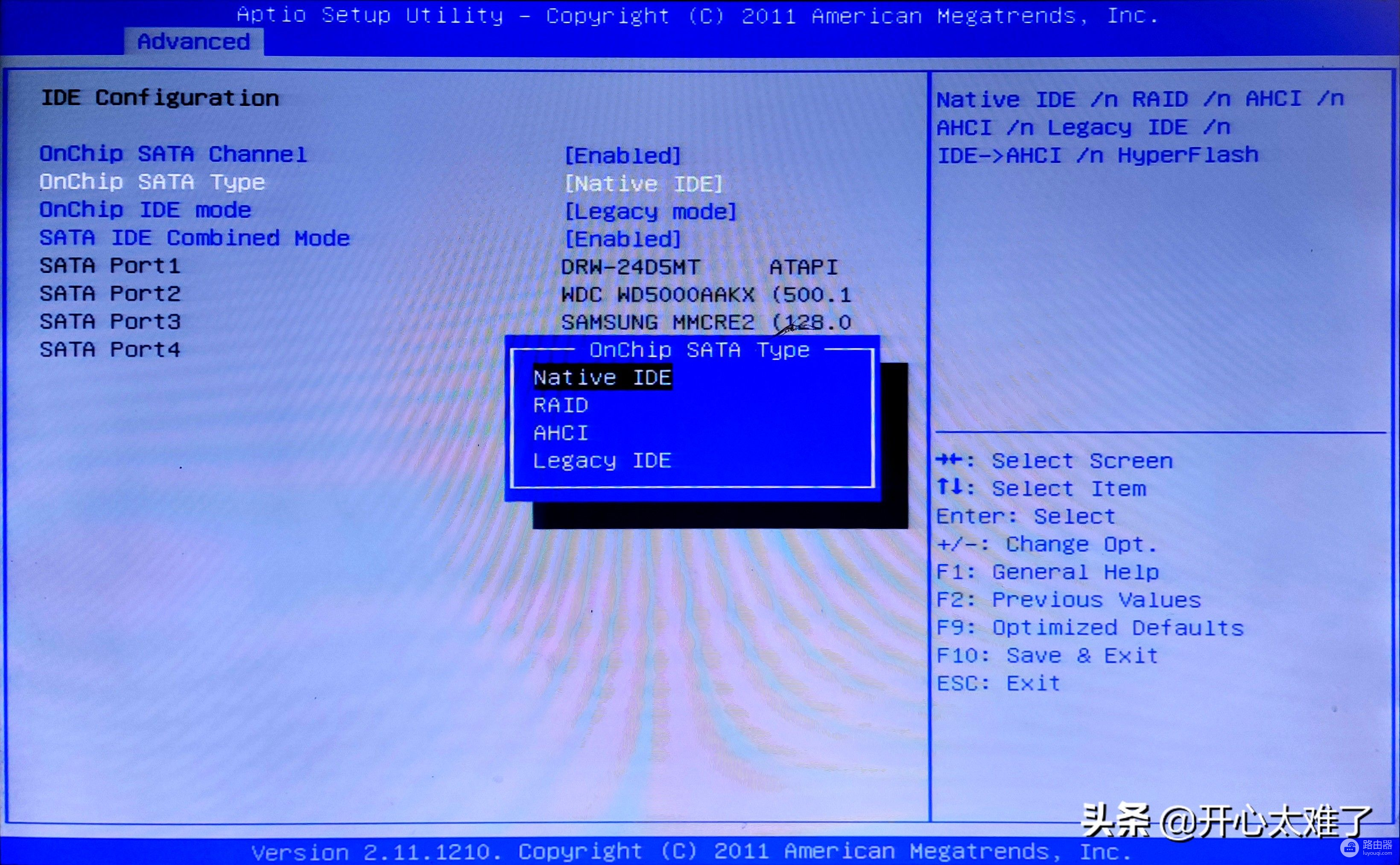
如果这个选项的值是“AHCI”更改为传统的“IDE”模式。如果是“IDE”更改为“AHCI”。然后按“F10”键保存设置。部分电脑是“F4”键保存设置。电脑重启启动以后,你会惊奇地发现,电脑能够正常进入桌面了。大概有10%的电脑开机蓝屏就是这个硬盘模式设置错误造成的。
3、CHKDSK磁盘检测。
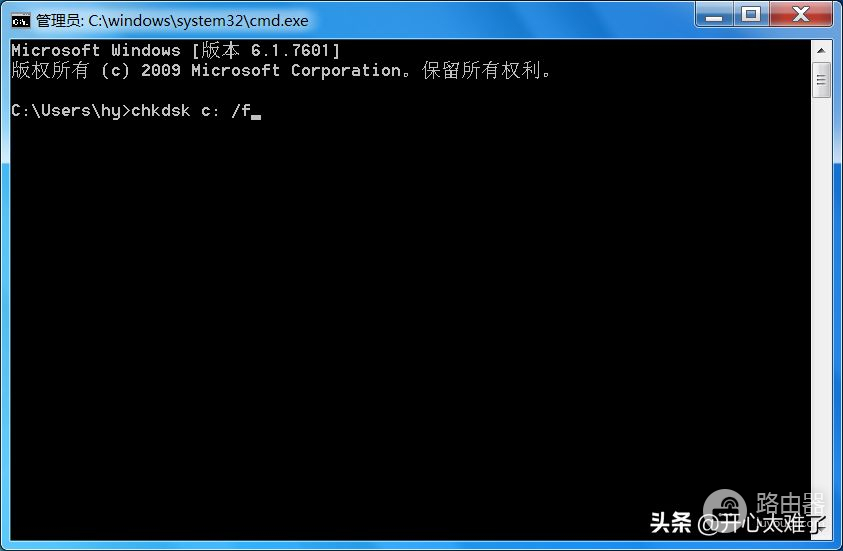
如果以上方法都没有解决问题,电脑开机仍然蓝屏,可能是电脑强制关机或者突然停电造成硬盘文件大量丢失或者是硬盘分区表损坏。这个时候要用到“CHKDSK.EXE”这个古老的DOS命令修复硬盘了。
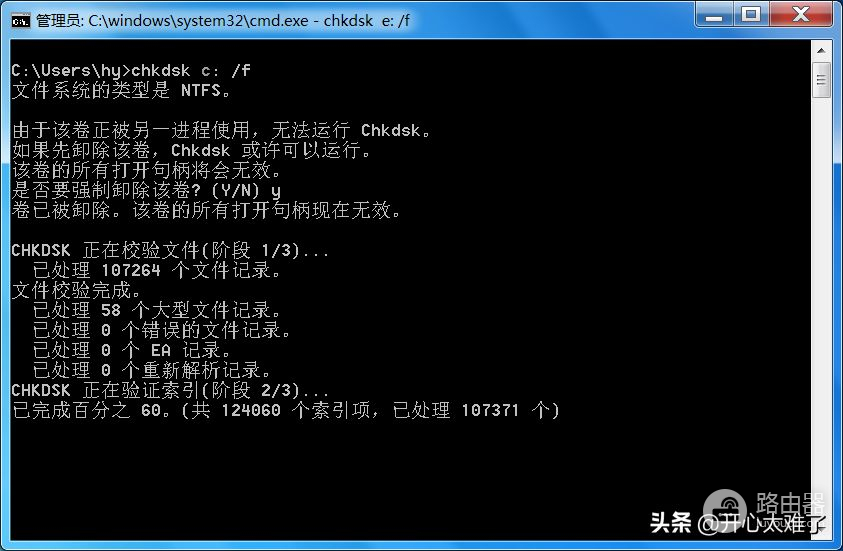
因为电脑已经无法启动进入操作系统,所以我们需要使用带有PE系统的U盘启动电脑。关于启动U盘的制作以后再说吧,有兴趣的朋友可以关注一下。PE系统启动以后,在开始菜单中找到“命令提示符”。或者按“windows键+R”打开运行,输入“CMD”打开这个程序。在命令提示符中输入“CHKDSK C: /F ”按“回车”键执行。遇到确认提示信息输入“Y”确认。执行完毕,电脑硬盘文件系统就修复好了。重新启动电脑,就可以正常进入桌面了。有时候修复一次可能不行,可以重复执行“CHKDSK C: /F ”两三次。
还有一些奇怪的蓝屏故障,如键盘鼠标故障引起的蓝屏等,更换正常的键盘鼠标就可以了。
曾经遇到一个很奇怪的电脑蓝屏故障,电脑插上网线就蓝屏,更换路由器解决问题了。这台路由器换到其他电脑上都是正常的,唯有在这台电脑上蓝屏,这台电脑使用其他的路由器也都是正常的。至今不知道是什么原因。















